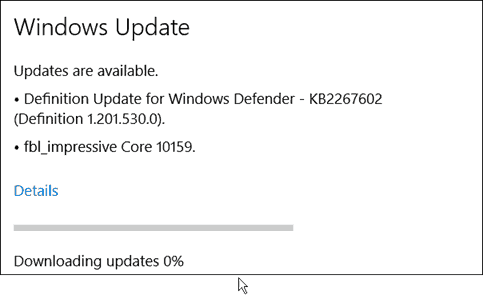Como usar o Pinterest para direcionar mais tráfego para seu blog: examinador de mídia social
Blogging Pinterest / / September 26, 2020
 Você está se perguntando como Pinterest poderia aumentar o número de leitores do seu blog?
Você está se perguntando como Pinterest poderia aumentar o número de leitores do seu blog?
Pinterest direciona mais tráfego para sites do que YouTube, Reddit, Google Plus e LinkedIn combinados de acordo com uma nova pesquisa.
Com isso em mente, aqui estão seis etapas fáceis para aproveitar o poder do Pinterest para direcionar mais tráfego para seu blog.
Nº 1: Escolha as melhores postagens de blog para fixar
Você não precisa fixar todas as postagens de blog no Pinterest. Você obterá melhores resultados se você Afixe seletivamente suas postagens de blog sobre assuntos que já têm uma audiência no Pinterest.
Isso significa que você precisa fazer um pouco pesquise no Pinterest para descobrir se as pessoas já estão fixando itens nos tópicos de postagem do seu blog.
É fácil fazer pesquisas no Pinterest, e você não precisa de uma conta para começar. O Pinterest tem um recurso de pesquisa que permite que você encontre uma ou mais palavras-chave em todo o site.
Para cada pesquisa, o Pinterest mostra:
- Alfinetes que contêm o termo de pesquisa na descrição
- Quadros que contêm os termos de pesquisa no título ou na descrição
- Pessoas que têm os termos de pesquisa em seu perfil
Dica: O Pinterest nunca retorna uma lista de todas as correspondências possíveis. Você deve tente cada pesquisa várias vezes para ver como os resultados mudam.
Para cada postagem do blog que você considera fixar:
- Na caixa de pesquisa, digite uma palavra ou frase que corresponda ao tópico da postagem do blog.
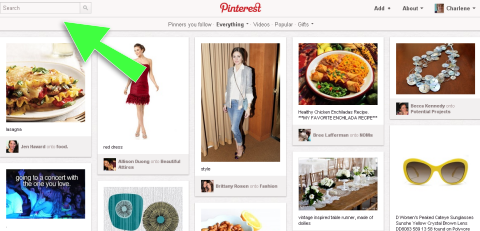
Digite o termo de pesquisa na caixa Pesquisar e clique na lupa. - O Pinterest exibe uma lista de pinos que contém seu termo de pesquisa na descrição do pino.
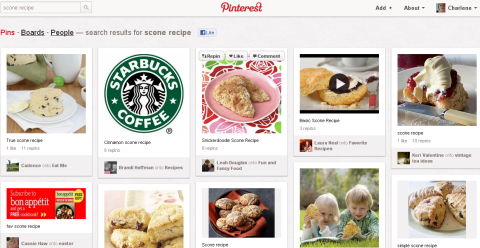
O Pinterest exibe uma seleção de pins que contêm o termo de pesquisa "receita de bolinho". -
Revise a lista de alfinetes para ver como o tópico da postagem do seu blog se encaixaria nesta lista. Anote as palavras usadas nas descrições dos alfinetes.
Dica: modifique seus termos de pesquisa para ver se há palavras diferentes que as pessoas estão usando para o seu tópico. - Clique em Quadros para reveja todos os painéis que contêm o seu termo de pesquisa em seu título ou descrição.
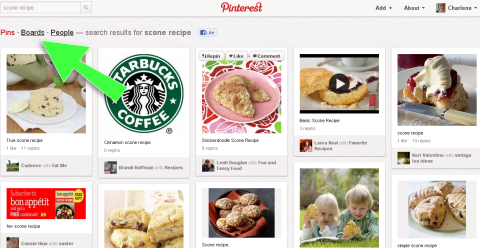
O Pinterest coleta resultados de pesquisa de pins, placas e pessoas cada vez que você pesquisa. - O Pinterest exibe uma lista de painéis que contém seu termo de pesquisa no nome ou na descrição do painel.
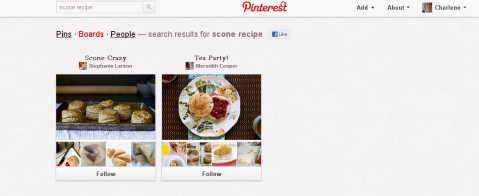
O Pinterest exibe alguns dos painéis que contêm pins para o seu termo de pesquisa. - Revise os pinos em cada uma dessas placas.
Faça uma lista das palavras de pesquisa e palavras mais comuns encontradas nas descrições dos alfinetes. Você quer considere usar esses termos em sua descrição de pin também.
Depois de passar um pouco de tempo usando o Pinterest e descobrindo como funciona, você está pronto para comece a usá-lo para direcionar tráfego para o seu blog.
Dica: enquanto você pesquisa, por que não começa a seguir algumas das pessoas que estão ativamente fixando tópicos de postagem de blog relacionados? É uma ótima maneira de Faça uma conexão com pessoas que possam estar interessadas em seu blog.
Nº 2: selecione ou crie sua imagem de pin
Escolher a imagem para o pin de sua postagem no blog é a decisão mais importante que você toma. Uma boa imagem incentiva as pessoas a compartilharem sua postagem.
Não existe escolha certa ou errada. Você deseja uma imagem que seja atraente e relacionada ao conteúdo da postagem do seu blog. Você quer convide as pessoas a clicarem no alfinete para visitar seu blog. A melhor imagem deve identificar claramente o conteúdo da postagem do seu blog para os usuários do Pinterest.
Reutilizar imagens de postagens de blogs
Você pode reutilizar suas imagens de postagem de blog como o pino. Você escolheu a imagem da postagem do blog porque ela transmite a ideia da sua postagem. No entanto, fora do contexto, a imagem pode parecer sem sentido.
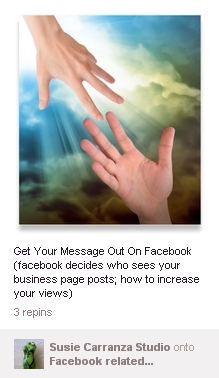
Reutilizar a imagem de uma postagem de blog geralmente não fornece informações suficientes para explicar o conteúdo do artigo. Se alguém repete e altera a descrição, o significado da imagem é perdido.
Em vez disso, você pode querer use a imagem da postagem do blog como plano de fundo e personalize-a com o nome ou conteúdo da postagem do blog. Isso dobra a eficácia da imagem da postagem do blog.
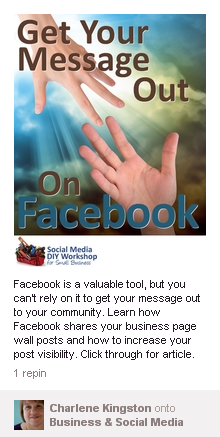
Crie uma nova imagem
Você pode criar uma nova imagem para o pino de postagem do seu blog. Uma imagem personalizada eficaz usa o título da postagem do blog em um fundo simples.
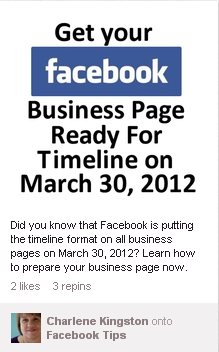
Dica: Sua imagem deve estar disponível online (ter um endereço da web exclusivo). Se você personalizou a imagem da postagem do seu blog ou criou uma imagem personalizada, envie-a para o seu blog e anote o endereço da web da imagem. Você precisará disso mais tarde.
Nº 3: Escreva a descrição do seu pin
A descrição do pino aparece sob a imagem do pino e fornece informações adicionais sobre a postagem do seu blog. Você deve sempre escreva uma descrição de pin. Ninguém mais pode escrever uma descrição melhor para um post no blog.
Sua descrição aparece sempre que alguém fixa sua postagem diretamente do seu blog. No entanto, cada usuário do Pinterest pode excluir sua descrição e escrever sua própria descrição.
Obtenha o treinamento de marketing do YouTube - online!

Quer melhorar seu engajamento e vendas com o YouTube? Em seguida, participe do maior e melhor encontro de especialistas em marketing do YouTube para compartilhar suas estratégias comprovadas. Você receberá instruções passo a passo ao vivo com foco em Estratégia, criação de vídeo e anúncios do YouTube. Torne-se o herói de marketing do YouTube para sua empresa e clientes conforme você implementa estratégias que obtêm resultados comprovados. Este é um evento de treinamento online ao vivo de seus amigos no Social Media Examiner.
CLIQUE AQUI PARA MAIS DETALHES - A VENDA TERMINA EM 22 DE SETEMBRO!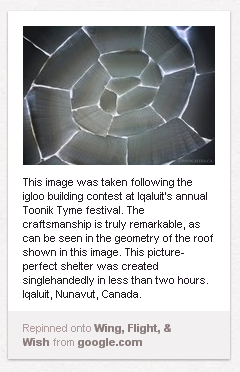
Escrever a descrição do seu pin é como escrever o resumo ou trecho de sua postagem no blog. Iniciar, sempre diga às pessoas o benefício de ler mais.
A descrição do seu pin deve:
- Diga às pessoaso que esperar da postagem do seu blog.
- Deixe um pouco de mistério então as pessoas querem ler mais.
- Incluir todos os termos de pesquisa apropriado para a postagem do blog.
Embora você possa usar até 500 caracteres em sua descrição de pin, quanto mais curto é sempre melhor.
Você também pode adicione um endereço da web e hashtags em sua descrição. Hashtags são palavras de pesquisa que começam com o símbolo hash ou cerquilha (#).
Por exemplo, se você incluir a hashtag “#socialmedia” em sua descrição, as pessoas podem clicar na hashtag para pesquisar instantaneamente no Pinterest para encontrar todos os pinos com este termo de pesquisa.
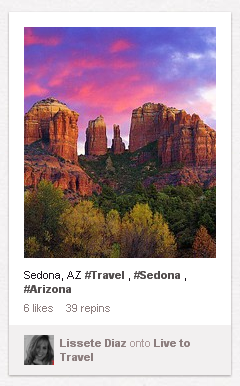
Nº 4: Adicione o botão Fixar na postagem do seu blog
O botão Fixar permite que os visitantes do blog fixem facilmente sua postagem no blog. Vocês forneça todas as informações de descrição do pin ao adicionar o botão ao seu site. Dessa forma, o visitante do blog pode clicar no botão e fixar sua postagem de forma rápida e fácil.
Ao contrário de outros botões de compartilhamento de mídia social, você deve adicionar o botão Fixar individualmente em cada postagem do blog. Este é um pequeno trabalho extra de sua parte, mas leva apenas alguns minutos para configurar e instalar.
Em troca desse esforço, você começa a escolha a imagem e defina a descrição padrão para todos que fixam sua postagem em seu blog.
Para adicionar o botão Fixar à postagem do seu blog:
- Faça login no Pinterest (se necessário).
- No menu superior direito, escolha Sobre | Botão Fixar.
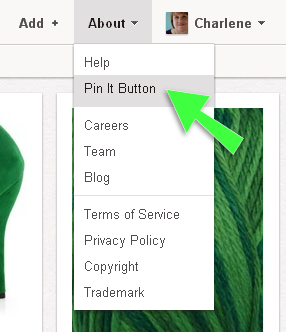
O menu Sobre contém a opção do botão Fixar. - Pinterest exibe o Goodies área.
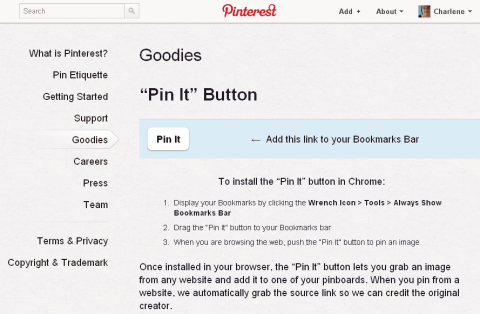
A área de Goodies do Pinterest. - Role para baixo até a área Pin It Button for Web Sites.
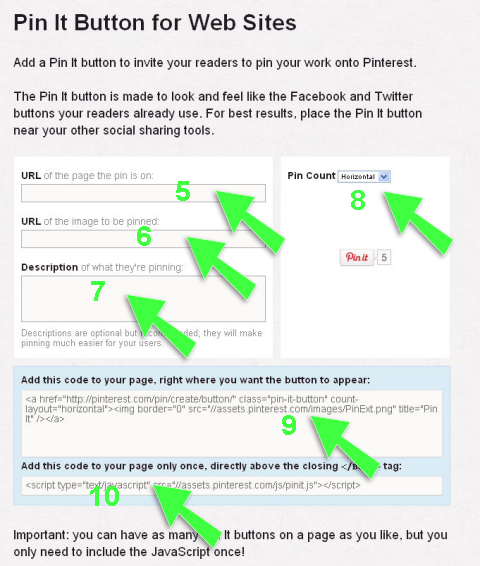
O formulário Pin It coleta as informações necessárias para criar o botão Pin It e exibe o código nas caixas. - Forneça o endereço da web da postagem do blog para “URL da página em que o pin está”.
- Forneça o endereço da web para sua imagem de pino escolhida para “URL da imagem a ser fixada”.
- Forneça a descrição do pin.
- Escolha o formato de contagem de pinos (horizontal, vertical ou sem contagem).
- Copie o conteúdo da caixa de código superior. Abra sua postagem de blog e adicione este código onde deseja o botão Fixar (superior, inferior ou ambos).
Dica: você deve inserir o código das etapas 9 e 10 na exibição HTML da postagem do seu blog. Consulte a ajuda do seu software de blog se não tiver certeza de como fazer isso. - Copie o conteúdo da caixa de código inferior e cole na parte inferior da postagem do seu blog.
- Salve e publique sua postagem do blog. O botão Fixar aparece onde você colou o código na etapa 9.
- Para usuários do WordPress, Phil Derksen tem um excelente plugin chamado Botão "Pin It" do Pinterest.
Nº 5: fixe sua postagem no blog
Você criou um pino para sua postagem no blog. Você pode seja a primeira pessoa a fixar sua postagem de blog no Pinterest adicionando-o a um painel em sua conta do Pinterest. Esta etapa não é necessária se você não tiver uma conta no Pinterest. No entanto, neste ponto, sua postagem ainda não aparece no Pinterest. Você só criou um alfinete para alguém usar.
Para usar o novo botão Pin It para adicionar um pin para sua postagem de blog no Pinterest:
- Exiba a postagem do seu blog.
- Localize o botão Fixar.
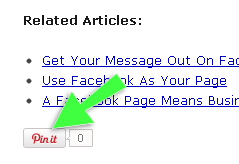
O botão Fixar na postagem do seu blog antes de qualquer pino.
- Clique em Fixar. Seu blog exibe a janela de fixação.
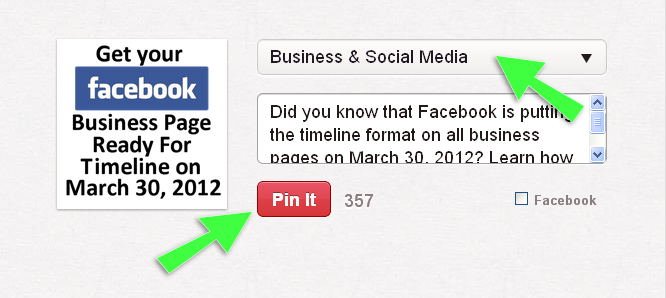
A janela de pin do Pinterest com a imagem e a descrição que você configurou com o botão Pin It para esta postagem do blog.
- Escolha o quadro apropriado para o pino de sua postagem no blog.
- Clique em Fixar. O Pinterest adiciona seu pin ao quadro.
Nº 6: Rastreie o tráfego para seu blog do Pinterest
O pino para sua postagem de blog aparece em seus pinos e no painel selecionado. Todos que seguem seu pin têm a chance de vê-lo. Qualquer pessoa que verificar seus pins também poderá vê-los.
Outras pessoas veem o seu pin e, se o acharem interessante, clicarão para acessar a postagem do seu blog. Eles também podem repin sua postagem no blog para compartilhá-lo com as pessoas que os seguem.
Existem várias maneiras de você rastreie o tráfego para sua postagem de blog do Pinterest. Use todas as ferramentas de monitoramento de tráfego disponíveis em seu blog. Por exemplo, você pode usar as estatísticas do blog em Mochila a jato para um blog WordPress, ou Google Analytics.
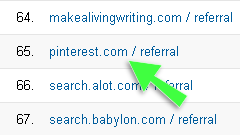
É sua vez
O que você acha? Você encontrou um público para o seu blog no Pinterest? Você criou imagens personalizadas para suas postagens no Pinterest? O que está funcionando bem para você? Compartilhe suas ideias e experiências na caixa abaixo.